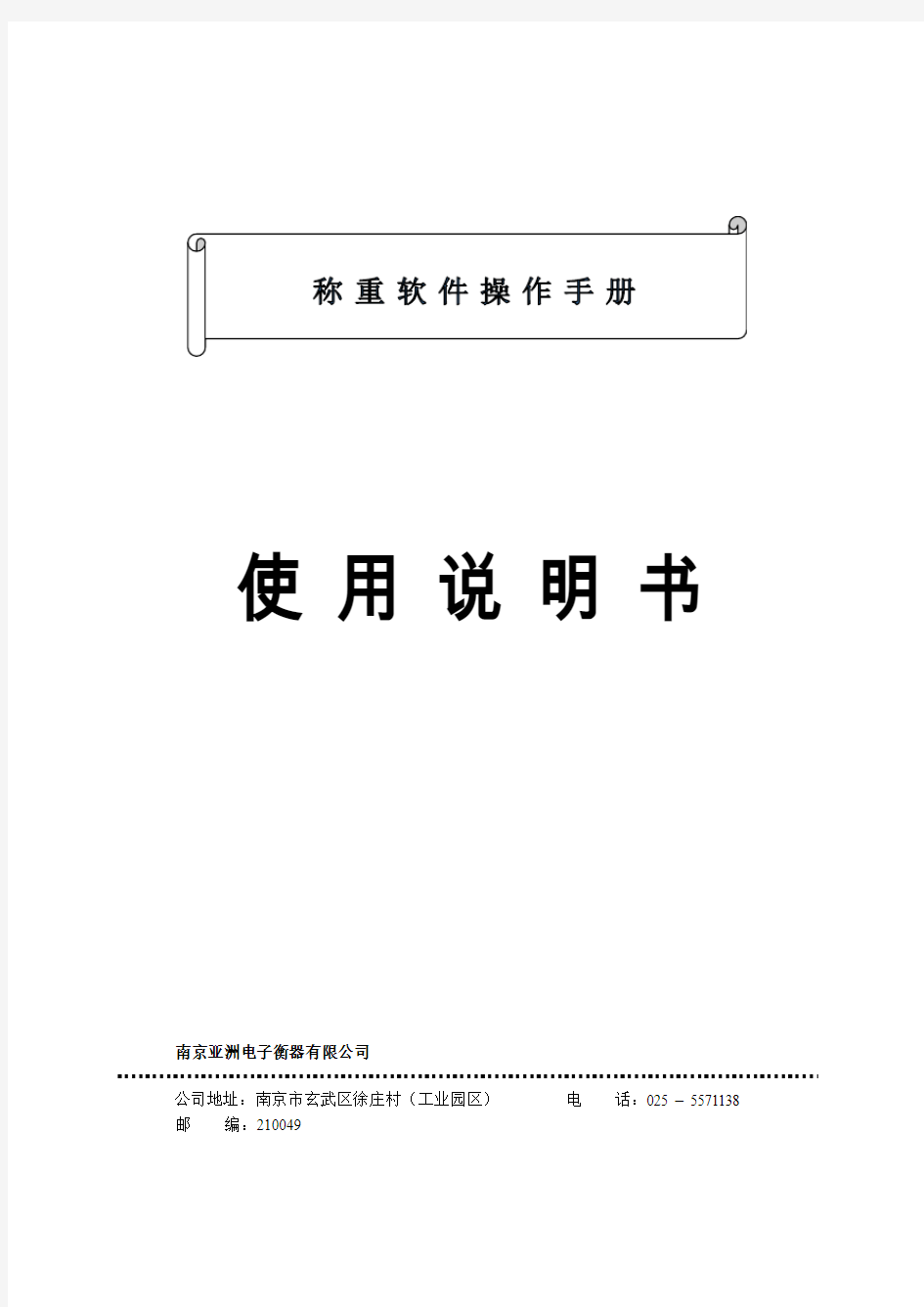

使用说明书
南京亚洲电子衡器有限公司
公司地址:南京市玄武区徐庄村(工业园区)电话:025 – 5571138 邮编:210049
一.简介
TERAOKA98称重管理系统是基于目前流行的WINDOWS95平台下的管理软件。该软件提供了计算机与称重仪表之间的通讯协议,能方便安全的接收称重仪表输出的称量数据,并具有操作界面美观、操作使用方便、能根据用户的需要进行数据登录、数据检索、记录联单及检索表格的多种式样打印等多项功能。
二.计算机软硬件要求
1.计算机主芯片要求奔腾200MHz,32M内存,IG的硬盘容量,鼠标并配备9芯或25芯串行接口。
2.支持800×600分辨率的显示适配器。
3.安装中文版WINDOWS95(OSR)平台。
4.操作人员具有一定的计算机及WINDOWS经验。
三.软件的运行
软件运行前的准备工作:
1.在运行软件前请检查鼠标,键盘及仪表通讯接口是否工作良好。
2.WINDOWS操作平台是否工作正常。
3.为较好的运行该软件,请将显示适配器的分辨率定义在800×600。
运行方法:
1.在WINDOWS平台正常启动后,点击开始并双击TERAOKA98图标。
四.软件的操作使用
在TERAOKA98正常启动后,进入密码输入窗口,可由5位操作人员输入不同的密码来进入主操作界面。主操作界面显示该软件的版本号及主工具栏,软件的各项工作大多是通过该工具栏切换进行的。
主工具栏由数据置入、当日报表、当月报表、查询汇总、数据图表、大屏幕、打印设备、打印格式、打印、仪表设备、货名预制、操作员、帮助、退出14个功能按钮组成,其中数据置入、当日报表、当月报表、查询汇总、大屏幕、打印设备、仪表设备、货名预制、退出9项是基本功能按钮,
其余功能按钮则是根据用户特定要求的扩充功能按钮。下面对各项基本功能按钮及相应的操作进行说明:
1.数据置入
单击主界面的数据置入按钮,进入数据置入界面,该界面是完成仪表数据、编号、日期、时间等相关数据登录的界面。
界面由称重显示栏、表单栏、填写栏组成。
称重显示栏显示仪表当前的称重读数。操作员可以通过该栏监控仪表的工作状态及称重读数。
珠单栏显示整个数据库的完整记录,通过键盘的上、下、左、右箭头及垂直、平行滚动条可以定义当前记录,在当前记录前会显示相关提示符。
表单栏的记录由12项属性组成,分别为编号、日期、时间、货物名称、供需单位、车号、毛重、皮重、净重、扣除%、扣除水份、结算净重、备注。其中:编号、日期、时间由系统自动填充,货物名称定义为字符串型,字符串长度为12(最多定义成12个英文字母或6个中文字),供需单位定义为字符串型,字符串长度为16(最多定义成16个英文字母或8个中文字),车号定义为字符串型,字符串长度为16(最多定义成16个英文字母或8个中文字),备注定义为字符串型,字符串长度为12(最多定义成12个英文字母或6个中文字)。
填写栏是浏览、填写当前记录相关属性的工作栏,填写栏第一列从左至右分别由货物名称、供需单位、车号三项填写条目及更改预制类命令栏组成并配有动态时钟显示。
如当前记录未被锁定(记录净重属性为空),填写条显示当前记录的各个属性值,单击更改预制类命令按钮,可以对记录的各项属性进行登录及修改,如当前记录已被锁定,单击更改预制类命令按钮,只能对记录的各项空值属性进行登录,但不能对有值属性进行任意修改。
填写栏的第二列是完成皮重、毛重、净重登录显示及添加记录、打印、返回主界面命令工作的。
如当前记录未被锁定,毛重栏显示当前记录本的毛重值,单击读毛重值按钮,可以登录或修改毛重读数,皮重栏显示当前记录的皮重值,单击读皮重值按钮,可以登录或修改皮重读数,当毛重栏和皮重栏都取得相应的称重值后,净重栏自动计算并显示当前记录的净重值,此时记录被锁定。
操作规程员填写好当前记录的各项属性值后,按TAB键,再按上或下箭头便完成当前记录填写。
单击保存按钮,可将当前记录保存至数据库。如今天最后一辆车过磅后,请单击此键以保存记录。无须单击添加按钮以免引起当日记录误差。
单击添加记录按钮,软件自动检查数据库最后一条记录的毛重及皮重属性,如两者都为空,此条记录被定义为当前记录,如两者有一个属性值不为空,自动添加一条记录,并定义新增记录为当前记录。
单击打印按钮可以打印称量联单。
单击返回主窗口按钮,返回系统的主操作界面。
2.当日报表
单击当日报表按钮,进入当日报表界面,界面显示当日所有的记录,单击统计按钮后单击打印表格按钮打印当日记录的汇总单,单击返回主窗口按钮,返回系统的主操作界面。
3.当月报表
单击当日报表按钮,进入当月报表界面,界面显示当月所有的记录,单击统计按钮后单击打印表格按钮打印当月记录的汇总单,单击返回主窗口按钮,返回系统的主操作界面。
4.查询汇总
单击查询汇总按钮,进入查询汇总界面,点击浏览查询后单击查询按钮,显示数据库的全部记录。单击打印表格,开始打印,单击返回查询按钮,返回查询汇总界面,点击条件查询并选择相应的查询条件后单击查询按钮,系统会根据用户的查询要求显示相关的记录。
例:用户需要在数据库中查询日期从1998年11月1日至1998年11月12日;货物名称为仪器仪表;供需单位为TERAOKA的所有记录,操作步骤如下:
(1)进入查询汇总界面,点击条件查询;
(2)选中日期检验栏,光标自动移至填写栏;
(3)在日期一栏中输入“1998,11,1”(代表查询日期从1998年11月1 日开始)
(4)在日期二栏中输入“1998,11,12”(代表查询日期至1998年11月12日止)
(5)选中货物名称检验栏,光标自动移至填写栏;
(6)在货物名称列表中选择需要查询的货物名称“仪器仪表”;
(7)选中供需单位检验栏,光标自动移至填写栏;
(8)在供需单位列表中选择需要查询的供需单位“TERAOKA”;
(9)单击查询按钮。
注:车号、备注、操作员等属性的查询方法与货物名称类似;如选中日期检验栏,而日期一栏为空,系统默认从数据库的起始日期开始查询,日期二栏为空,系统默认查询至当日为止。
5.大屏幕
单击大屏幕按钮,进入大屏幕界面,界面通过用户的选择动态的显示仪表的称量读数。
6.打印设备
单击打印设备按钮,进入打印设备界面,界面显示用户当前使用打印机的各项性能指标。
7.仪表设备
单击仪表设备按钮,进入仪表设备界面,界面显示用户当前使用仪表的各项性能指标。
8.货名预制
单击货名预制按钮,进入货名预制界面,用户可以根据需要对记录的各项属性进行预制。
9.退出
单击退出按钮,退出TERAOKA98,返回WINDOWS界面。
五.软件的维护
为维护该系统的正常运行,请按照操作使用说明书进行规范操作,并保证WINDOWS平台的良好工作环境,如有计算机病毒侵入,将对WINDOWS平台及TERAOKA98管理系统造成严重损害。
53KF客服系统用户使用帮助 六度科技
版权声明 杭州六度信息科技有限公司拥有本产品及相关文档的全部版权。未经本公司书面许可,任何单位及个人不得以任何方式或理由对本产品的任何部分进行复制、抄录、传播,或将技术文档翻译成他国语言,并不得与其它产品捆绑销售。 信息更新 我们会根据产品最新情况随时更新相关文档。 信息反馈 杭州六度信息科技有限公司欢迎您通过尽可能多的渠道向我们提供尽可能多的信息,您的意见和问题都会得到我们的重视和妥善处理,请将反馈信息投递到下述地址: 目录 53KF客服系统 (1) 用户使用帮助 (1) 六度科技 (1) 目录 (2) 1 53KF客服端指南 (6) 1.1 主界面 (6) 1.2 对话列表 (6) 1.3 转接对话 (7) 1.4 网站访客 (8) 1.5 访客详情 (8) 2 53KF管理中心指南 (9) 2.1 管理首页 (10) 2.2 客户管理 (10) 2.2.1 待联系客户 (10) 2.2.2 客户列表 (11) 2.2.3 添加客户 (11) 2.2.4 客户分类 (12) 2.2.5 主题管理 (12) 2.2.6 共享客户 (13) 2.2.7 公共客户 (13) 2.2.8 回收站 (14) 2.3 记录中心 (14) 2.3.1 聊天记录 (14) 2.3.2 留言记录 (14)
2.3.3 内部对话 (15) 2.3.4 下载中心 (15) 2.3.5 黑名单 (15) 2.4 数据分析 (16) 2.4.1 咨询量统计 (16) 2.4.1.1 按时间统计 (16) 2.4.1.2 按工号统计 (16) 2.4.1.3 按咨询页面统计 (17) 2.4.1.4 按国内地理位置统计 (17) 2.4.1.5 按国外地理位置统计 (18) 2.4.2 访问量统计 (18) 2.4.2.1 每日统计 (18) 2.4.2.2 访问来源统计 (19) 2.4.2.3 浏览器/操作系统统计 (19) 2.4.2.4 搜索引擎统计 (20) 2.4.2.5 关键词统计 (21) 2.4.2.6 国内地理位置统计 (21) 2.4.2.7 国外地理位置统计 (21) 2.4.3 客服数据统计 (22) 2.4.3.1 出勤天数统计 (22) 2.4.3.2 在线时间统计 (22) 2.4.3.3 对话数量统计 (23) 2.4.3.4 对话时长统计 (23) 2.4.3.5 工号评分 (24) 2.5 工号管理 (24) 2.5.1 工号管理 (24) 2.5.1.1 工号列表 (24) 2.5.1.2 添加工号 (25) 2.5.1.3 权限设置 (25) 2.5.1.4 部门设置 (26) 2.5.1.5 登陆日志 (26) 2.5.1.6 实时监控 (27) 2.5.2 智能机器人 (27) 2.5.2.1 机器人管理 (27) 2.5.2.2 知识库类别 (28) 2.5.2.3 知识库管理 (29) 2.6 设置中心 (29) 2.6.1 风格设置 (29) 2.6.1.1 风格管理 (29) 2.6.1.2 获取网页代码 (29) 2.6.1.3 界面样式设置 (30) 2.6.1.3.1 访客端界面设置 (30) 2.6.1.3.2 访客端LOGO设置 (31) 2.6.1.3.3 访客端公司简介设置 (31)
PTK-2000 IPV3.0 软 件 编 程 手 册
PTK-2000 软件编程手册 1. 安装指南: 硬件系统要求:PII400, 64MRAM, 20G HDD, Windows98/2000/Me/XP/NT。 实用打印机时,尽量使用Windows XP,在Windows 98和Windows 2000下,有可能不能打印。 安装前,确定没有其它使用BDE的程序正在执行。 执行Setup.EXE 进行安装,安装时系统自动检测是否首次安装并根据情况提示用户选择安装方式。 2. 各级集控器连接指南: PTK-7416、7464、7480、7500通过标准串口与中央管理PC机连接; 集控器与中央集控器PTK-7500之间通过总线连接,并设置好相应的地址编号。 3. 管理员登录 操作员名称: ADMIN 口令:ADMIN 系统正式工作时务必将口令设置正确。 4. 基本操作 所有功能可在系统菜单中选择,也可使用窗口下方的工具栏。单击鼠标右键可弹出操作菜单,双击某些表格将显示详细资料。 5. 使用步骤: 进入参数设置点击用户管理 点击运行监控中心,进入用户登录界面,如下图所示:
点击菜单”管理/参数设置”,会打开另外一个窗口,窗口如下所示: 此窗口是用来录入用户资料的”监控中心参数设置”,所有的用户资料全部在这个窗口录入. 先增加中心设备 方法如下:
点击菜单”连接/中心设备”或””,会弹出一个中心设备设置页面,内容如下: 点击”增加中心设备”按钮,会增加一个中心设备,如下所示: 如果是串口通信方式,请选择编号为1,如果是网络通信方式,请选择编号为11.
动态称重系统培训手册 本手册描述了动态称重系统的系统构成、工作原理和使用方法。供机电系统维护人员使用。 动态称重系统简介 目的:介绍适合当前公路管理现状和要求的动态称重系统。 系统概况 动态称重是测量行驶的动态车辆轮胎受力,并计算相应静态车辆重量的过程,一个动态称重系统主要由传感器和支持仪表及轮轴判别设备构成,用来测量在特定地点、特定时间行驶车辆的轮胎受力,计算车辆的轴重,正确判别轴数,轮胎个数等有关参数,并处理显示、打印和存储这些信息,从而实现全自动、不停车计量。 主要功能 (1)动态称重计量功能--车辆以5km/h以下速度匀速驶过秤台,即可计量并显示各轴重及整车重量。 (2)轮胎个数识别功能--车辆轮胎经过轮胎识别器,轮胎识别器输出信号送至数据采集器,判别车辆各轴轮胎个数。 (3)车型判别功能--主计算机根据红外车辆分离器(光幕)、秤台、轮轴识别系统发出的信号判别车型、轴型,如单轴、双轴、三联轴、双联轴等。
(4)数据管理功能--该上位机(收费计算机)将每一称重车辆的检测数据自动存储(包括日期、时间、轴重、总重、轴数、每轴轮胎数、是否联轴、各轴超限值等)。 (5)数据输出功能--计算机屏幕实时反映当前车辆检测数据,外接大屏幕显示称重结果。 (6)数字显示功能-仪表具有数字显示功能,可以直接显示当前车辆的车速、轴型、轴质量、车辆收尾、自检信息等信息; (7)数据安全保护-仪表采用固化软件处理,防止人为随意修改; (8)自检功能-仪表具有自检功能,部件发生故障时,系统自动提示故障信息,提醒用户及时处理,并将故障信息发送给上位机(收费计算机); (9)自动分车-能对通过称重平台的车辆进行自动分离车辆,正常情况下使用红外车辆分离器进行分车,车辆分离器发生故障时,自动切换成地感线圈进行分车; (10)环境适应性-车辆分离器外罩前面板(玻璃)采用电加热的方式,防止玻璃结冰或凝霜; (11)秤台的有效宽度为车道宽度,从根本上杜绝了因秤台宽度不够引起司机绕秤引起一系列问题,给收费人员较少了纠纷管理工作;
当当商城在线客服系统沟通平台使用手册 2013-6
目录 1、当当商城在线客服系统沟通平台简介 (4) 2、“在线客服系统”访客端系统简介 (4) 2.1、访客对话界面 (4) 2.2、访客端系统主菜单 (4) 2.3、表情 (4) 2.4、发送按钮 (5) 3、客服端登录界面 (5) 4、客服系统主菜单 (6) 4.1、系统 (6) 4.1.1、我的状态 (6) 4.1.2、退出系统 (7) 4.2、查看 (8) 4.2.1、工具栏 (8) 4.2.2、状态栏 (8) 4.2.3、显示队列 (8) 4.2.4、访客排序 (9) 4.2.5、配置信息显示列 (10) 4.3、收藏 (10) 4.3.1、添加到收藏夹 (10) 4.3.2、整理收藏夹 (11) 4.4、工具 (12) 4.4.1、常用语与常用链接管理 (12) 4.4.2、常用文件管理 (13) 4.4.3、对话主题管理 (13) 4.4.4、名片分类管理 (14)
4.4.6、自动应答设置 (15) 4.4.7、选项 (16) 4.5、帮助 (17) 5、工具栏 (17) 6、快捷导航栏 (21) 7、控制面板 (21) 7.1、访客对话 (22) 7.1.1、访客队列 (23) 7.1.2、对话栏 (24) 7.1.2.1、常用语 (24) 7.1.2.2、常用链接 (24) 7.1.2.3、常用文件 (25) 7.1.2.4、实时查看 (25) 7.1.2.5、字体设置 (25) 7.1.2.6、截屏 (25) 7.1.2.7、对话评估 (25) 7.1.2.8、信息发送快捷键设置 (26) 7.1.3、历史对话栏 (27) 7.2、对话记录 (27) 7.2.1、对话记录普通查询和查询结果列表 (27) 7.2.2、对话记录高级查询和查询结果列表 (28) 7.3、系统设置 (28) 7.3.1、对话窗口设置 (28) 7.3.2、对话提示设置 (28) 7.4、客服管理 (29) 7.4.1、管理客服人员 (29) 7.4.2、通知设置 (29) 7.4.3、客服人员权限设置 (30)
门禁考勤管理软件 使 用 说 明 书
软件使用基本步骤
一.系统介绍―――――――――――――――――――――――――――――2二.软件的安装――――――――――――――――――――――――――――2 三.基本信息设置―――――――――――――――――――――――――――2 1)部门班组设置―――――――――――――――――――――――――3 2)人员资料管理―――――――――――――――――――――――――3 3)数据库维护――――――――――――――――――――――――――3 4)用户管理―――――――――――――――――――――――――――3 四.门禁管理―――――――――――――――――――――――――――――4 1)通迅端口设置―――――――――――――――――――――――――42)控制器管理――――――――――――――――――――――――――43)控制器设置――――――――――――――――――――――――――64)卡片资料管理―――――――――――――――――――――――――11 5)卡片领用注册―――――――――――――――――――――――――126)实时监控―――――――――――――――――――――――――――13 五.数据采集与事件查询――――――――――――――――――――――――13 六.考勤管理―――――――――――――――――――――――――――――14 1)班次信息设置――――――――――――――――――――――――――14 2)考勤参数设置――――――――――――――――――――――――――15 3)考勤排班――――――――――――――――――――――――――――15 4)节假日登记―――――――――――――――――――――――――――16 5)调休日期登记――――――――――――――――――――――――――16 6)请假/待料登记―――――――――――――――――――――――――17 7)原始数据修改――――――――――――――――――――――――――17 8)考勤数据处理分析――――――――――――――――――――――――17 9)考勤数据汇总―――――――—――――――――――――――――――18 10)考勤明细表—―――――――――――――――――――――――――18 11)考勤汇总表――――――――――――――――――――――――――18 12)日打卡查询――――――――――――――――――――――――――18 13)补卡记录查询—――――――――――――――――――――――――19
河南永城城郊煤矿主井称重系统操作手册 徐州宝迪电气有限公司 2010-5-20
概述 1.1称重板说明 称重板是一个双通道装载单元信号转换器。每个通道都设计有一组总计4个电阻张力应变片计装载单元用来测量应用负载的装置。称重板上每一个装载单元提供10V直流激励电压,响应装载单元输出信号与应用负荷一致,返回给称重板,然后经放大并总和产生一个信号,该信号与皮重补偿信号合起来用于产生净信号。 称重板提供电压(0.4~2.0V)和电流(0~1mA)输出,与净负荷一致。 1.2物理数据 板尺寸: 外部接口:板前方有三个20管脚DC2-20插头(PL1,PL2,PL3). 重量:345g 1.3 电源 外加电源:本安直流电源,范围可以在16.5-11V之间。 内部电源:板上提供一组可调+/-4.5V电压和固定+5.5V电压。 电源指示:红色LED。 功耗:55mA+30mA/装载单元 1.4 装载单元接口 通道数:2个 外部连接:通道1:插头PL2 通道2:插头PL3 每个通道装载单元最大数:4个 装载单元激励电压:10V直流(+5.5V/-4.5V) 信号合成:串联 合成装载单元范围:最小:0~2mV 零到满刻度 最大:0~80mV 零到满刻度 1.5 信号处理 放大:变量增益3级模拟放大器 增益调节:甚粗调:跳线连接 粗调:拨码开关 细调:电位计 皮重补偿:皮重补偿提供净重信号 皮重补偿调节:粗调:拨码开关 细调:电位计 1.6 输出 电压:0.4V-2.0V 电流:0-1mA 1.7 电压表
显示:31/2 数字七段液晶显示(LCD) 范围:0~+/-1.999V 小数点:固定不变(X。XXX) 显示信号:(1)单个装载单元输入电压 (2)合成交叉信号(G) (3)皮重补偿信号(T) (4)净信号(N) (5)0.4~2.0V输出信号(OP) 第二节技术说明 2.1 称重板电路说明 参考电路图(见附件) 2.2 电源和装载单元激励 仪器电源来源于任一本安电源,不能超过16.5V,不低于11V的直流电源。 直流供电电压由发光二极管LED监视,通过R60从12V电源中获得大约2mA电流。可以提供基本的开/关指示。 直流供电适用于REG1,REG1为三端可调稳压器REG1输出通过调节VR11设置到9V。R56和R57,TR1和TR2,IC19将9V电源平分成+4.5V和-4.5V。TR1,TR2的中点引出为地(GND)。REG2提供一个+5.5V的工作电压提供给传感器。 2.3 称重板的接口说明 称重板左边为系统的输入输出接口。PL1为外加电源的输入和称重信号的输出接口。PL2为通道1的传感器信号输入和提供给通道1的传感器工作电压的接口。PL3为通道2的传感器信号输入和提供给通道2的传感器工作电压的接口。 管脚功能定义如下: PL-1外加电源的输入和称重信号的输出接口 1:通道2,0.4V-2.0V输出(+) 2:通道2,0.4V-2.0V输出(-) 3:悬空 4:悬空 5:通道1,0.4V-2.0V输出(+) 6:通道1,0.4V-2.0V输出(+) 7:悬空 8:悬空 9:通道2,0-1mA输出(+) 10:通道2,0-1mA输出(-) 11:通道1,0-1mA输出(+) 12:通道1,0-1mA输出(-) 13:外加本安直流电源12V(-) 14:外加本安直流电源12V(-) 15:外加本安直流电源12V(+) 16:外加本安直流电源12V(+)
微厦在线考试(试题练习)平台 操作手册
1建设内容 微厦在线考试(试题练习)平台主要分为两大块学员管理和管理员管理,学员在系统中的主要职责是在线学习、在线练习、在线考试、充值消费;管理员主要负责系统日常任务的分配和管理,如:教务管理、题库管理、资金管理、员工管理等。 1.1学员管理 学员在系统中主要是学习和消费,学员进入系统后主要对以下六个模块的内容进行操作:章节练习、模拟场、考试指南、错题重做、我的笔记、我的收藏、统计分析、联系客服、个人中心,如下图: 学员进入系统后如果未购买课程,可以对系统中的课程进行试用,试用的题数可以管理员后台自定义,试用分为两种情况:一、游客试用(即未登录试用);游客试用时只能操作章节练习、考试指南、联系客服这三个模块的内容,游客操作其他模块会自动跳转到登录界面。二、登录试用;学员登录试用时可以操作除“模拟考场”之外的所有模块,学员购买科目试题后方能操作全部模块。 点击右上角的“”可以切换专业,也可以查看“我的科目”,如下图: 点击其他专业则会切换到其他专业下的科目学习,点击“我的科目”可以查看“当前科目”和“已购买的科目”。如下图: 1.1.1章节练习 学员第一次登录后操作任意模块都会进入专业选择,学员选择相关专业和科目后才能进行学习,级别划分是:专业>>>科目>>>章节,学员学习时针对“科目”进行充值消费,科目有多个章节,这里的“章节练习”包含了该科目下的所有章节。如下图: “章节练习”即试题练习,主要是对章节里的试题进行练习和学习。学员在练习时可以查看试题的答案和解析。对于一些难题、错题、易考题学员可以收藏,
收藏后收藏按钮会变成红色,笔记功能有助于学员在学习过程中记录自己的解题思路,帮助理解加深记忆。左右滑动可以切换上下题。 点击“提交”按钮后系统会自动对该题的答案做出批阅,如下图: 如果该试题有错误,学员可以点击右上角的“报错”向系统提交错误报告,错误报告在管理员后台查阅。如下图: 1.1.2模拟考场 模拟考场中存储了科目下的所有试卷,学员可以随时进行模拟测试,如下图: 如上图所示右上角是计时器,显示该场考试的剩余时间,点击“”可以收藏试题,收藏后“”按钮会变成“”点击“”可以报错。最下方是答题卡和提交按钮,答题卡按钮提示了当前已做答的题数和全部试题数,点击可进入答题卡界面。如下图: 如上图所示,蓝色背景的试题序号表示已作答的试题,点击“试题序号”可以自动定位到该试题,点击“交卷”可以交卷,交卷后系统会自动给出得分,学员也可以在“统计分析”中查看详细的成绩报告。 1.1.3考试指南 考试指南类似于教学大纲,明确重点、难点、考点,帮助学员轻松掌握,顺利通过考试。由管理员后台录入。 1.1.4错题重做 错题重做收录了学员每次在练习中做错的试题,相当于一个错题集。如下图所示: 点击试题题干可以查看该试题的答案和笔记,点击“进入答题”可以练习这些错题,重点学习。如下图:
广东省药品交易中心医用耗材数据申报系统V1.0—企业操作手册
目录 目录 (1) 1.1约定 (2) 1.2遇到更多问题 (2) 二、系统基本操作 (2) 2.1登陆 (2) 2.2退出 (4) 三、公告 (4) 3.1公告通知 (4) 四、基本信息 (5) 4.1企业基本信息维护 (5) 4.2用户基本信息 (5) 4.3密码修改 (6) 五、器械管理 (7) 5.1维护生产企业 (7) 5.2管理企业资质 (12) 5.3注册证管理 (14) 5.4产品管理 (19) 5.5产品资质管理 (23)
一、如何使用手册 1.1约定 本系统所有列表信息均可进行条件查询、翻页、设置每页显示数量等操作。点击本系统所有列表的可链接表头,均可按其相应信息重新排列顺序。本系统主窗口状态栏,列出当前项目信息。 1.2遇到更多问题 在您使用本系统过程中遇到问题,我们建议您首先查阅本手册,本手册可以帮助您解决遇到的大部分问题。如果通过查询本手册,您的问题依然没有得到有效解决,您可以通过在线客服或者电话联系我们的专业技术支持人员。 二、系统基本操作 图2.1.1企业端登陆页 2.1登陆 路径:广东省药品交易中心医用耗材数据申报系统V1.0或者网络地址。 功能说明:登录到广东省药品交易中心医用耗材数据申报系统V1.0。 操作步骤: 1.打开浏览器(建议搜狗、ie9以上、谷歌浏览器),输入系统网络地址。在(图2.1.1)所示的页面中输入用户名、密码,点击【登录】按钮。如果用户名、密码通过验证,则进入系统。 如果用户名、密码错误,则在登陆输入框之前显示出(图2.1.2)提示信息,点击【确定】后可重新输入用户名、密码登录系统。
称重管理软件操作说明书 一.称重操作 1.登陆系统 双击桌面【称重管理软件】图标,双击对应用户后输入密码,按【确定】登陆系统。(管理员默认密码为:1111) 2.进入称重 点击【称重】按钮,进入称重界面。
3.一次称量 必须输入车号,其他信息可选择性输入,点击【取毛重】或【取皮重】按钮后确认预保存即可称量出毛重或皮重。 4.二次称量 第二次回皮重或回毛重时,双击“未回皮列表”中的对应车号的未回皮或未回毛称重记录,当已第一次称量过的毛重或皮重记录被调出时,确认信息无误后点击【取皮重】或【取毛重】按钮,并确认保存即可回皮或回毛,回完皮重或毛重后该条信息消失。弹出是否打印,选择“是”即可弹出打印预览框,选择打印图标后按弹出框提示选择对应打印机进行打印即可。 注意:当操作失误后弹出提示框,点击确认后可点击【清空】按钮后重新选择回皮或回毛的数据进行皮重的称量。
5.称重界面功能介绍: 手工输入:此功能需要管理员赋予相应的权限才可使用。作用为当勾选手工输入毛重或手工输入皮重后,可直接在对应毛重输入框或皮重输入框中键入毛重数值或 皮重数值,点击取毛重或取皮重后所采集的信息以手工输入为准,当输入框 中不输入数值时则点击取重量按钮后以仪表头的数据为准(即手工的优先级 别为先)。具有此权限的用户也可以在报表中进行相关重量信息的修改。 调用皮重一般不勾选。 称重方式选择:一般选为正常模式。 打印格式选择:一般第一次进入称重界面选定,以后不需要改变。 工作模式:一般为手工方式。当选择为自动方式时需要相关硬件支持。 是否打印:一般勾选,注意:打印只在回皮或回毛重时打印磅单。 是否打印预览:一般勾选。 保存输入框内容:根据现场使用要求勾选。 记忆输入:当该项被选中时,被称量过的称量信息被记忆住,当以后输入该车信息时,相关的信息会被自动调出。根据现场使用要求勾选该项。 二.数据管理报表操作 称量任务完毕后,按照下面操作进行数据的修改、删除,补打以及报表的打印。进入主界面—》点击【报表】按钮 1.数据管理 选择时间范围,如果需要多选择条件则选择相应的条件(例如:只查询货物名称为煤的数据,则在选定时间范围后继续选择或填入货物名称为:煤)后点击【查询明细表】按钮查询出结果后,在查询出的数据中选择需要修改的一条数据,点击右键【磅单编辑】,
智能蓝精灵 门禁考勤管理软件 使 用 说 明 书
软件使用基本步骤
一.系统介绍―――――――――――――――――――――――――――――2二.软件的安装――――――――――――――――――――――――――――2三.基本信息设置―――――――――――――――――――――――――――2 1)部门班组设置 -------------------------- 3 2)人员资料管理 -------------------------- 3 3)数据库维护 ---------------------------- 3 4)用户管理 ------------------------------ 3 四.门禁管理―――――――――――――――――――――――――――――4 1)通迅端口设置―――――――――――――――――――――――――4 2)控制器管理――――――――――――――――――――――――――4 3)控制器设置 ---------------------------- 6 4)卡片资料管理―――――――――――――――――――――――――11 5)卡片领用注册 ------------------------- 12 6)实时监控 ----------------------------- 13 五.数据采集与事件查询――――――――――――――――――――――――13六.考勤管理―――――――――――――――――――――――――――――14 1 )班次信息设置――――――――――――――――――――――――――14 2 )考勤参数设置--------------------------------------------------------- 15 3 )考勤排班------------------------------------------------------------- 15 4 )节假日登记―――――――――――――――――――――――――――16 5 )调休日期登记――――――――――――――――――――――――――16 6 )请假/待料登记―――――――――――――――――――――――――17 7 )原始数据修改――――――――――――――――――――――――――17 8 )考勤数据处理分析――――――――――――――――――――――――17 9 )考勤数据汇总―――――――—――――――――――――――――――18 10 )考勤明细表—―――――――――――――――――――――――――18 11 )考勤汇总表――――――――――――――――――――――――――18 12 )日打卡查询――――――――――――――――――――――――――18 13 )补卡记录查询—――――――――――――――――――――――――19
企服城 全国中小企业服务在线交易平台用户操作手册 (企业版) 赣州市企服城科技有限公司
目录 一、注册和登录:错误!未指定书签。 (一)注册错误!未指定书签。 (二)登录错误!未指定书签。二、充值和提现错误!未指定书签。 (一)充值错误!未指定书签。 (二)提现错误!未指定书签。 (三)银行认证错误!未指定书签。 三、发布需求错误!未指定书签。 四、招标错误!未指定书签。 (一)竞标错误!未指定书签。 (二)邀标错误!未指定书签。 五、线上签约错误!未指定书签。 六、托管合同款错误!未指定书签。 七、项目监理错误!未指定书签。 八、售后及评价错误!未指定书签。 (一)售后错误!未指定书签。 (二)评价错误!未指定书签。
企服城是国内领先的通过市场化手段和“互联网中小企业服务”模式,解决中小企业服务问题的综合性、一站式电子商务平台。 企服城依托江西理工大学技术成果——中小企业综合性、一站式服务电子商务平台软件系统,进行科学成果转化,拥有完全的自主知识产权。同时,企服城借助赣州市唯一一家国家中小企业公共服务示范平台年的中小企业线下服务经验,运用“互联网”思维,将互联网及中小企业服务进行深度融合,创新商业模式,采用线上及线下相结合的模式,为全国中小企业提供全方位的技术、管理、人才、信息和政策服务,不仅帮助服务机构解决了长期困扰的应收款和市场开发问题,而且为中小企业提供了高效、优质、便捷、低成本的服务,颠覆了传统的中小企业服务模式。 企服城以中小企业服务交易撮合为主线,以大数据、云计算和移动互联网技术为支撑,以诚信服务、专业服务、标准服务为保障,以开放、安全、共享为原则,全力构建中小企业服务生态系统,助力中小企业发展。 一、注册和登录: 登录企服城主页 (一)注册 、打开网站首页,点击页面左上方【免费注册】,或右侧【免费注册】。
(仅供内部使用) 文档作者:_____________________ 日期:___/___/___ 说明书校对:_____________________ 日期:___/___/___ 产品经理:_____________________ 日期:___/___/___ 请在这里输入公司名称 版权所有不得复制
软件使用说明书模板 1引言 1 .1编写目的 编写本使用说明的目的是充分叙述本软件所能实现的功能及其运行环境,以便使用者了解本软件的使用范围和使用方法,并为软件的维护和更新提供必要的信息。 1 .2参考资料 略 1 .3术语和缩写词 略 2 软件概述 2 .1软件用途 本软件的开发是为具有电能质量仪表,可以获取电能数据的技术人员提供一个有利的分析工具。 2 .2软件运行 本软件运行在PC 及其兼容机上,使用WINDOWS 操作系统,在软件安装后,直接点击相应图标,就可以显示出软件的主菜单,进行需要的软件操作。 2 .3系统配置 本软件要求在PC 及其兼容机上运行,要求奔腾II以上CPU,64兆以上内存,10G 以上硬盘。软件需要有WINDOWS 98 操作系统环境。 2 .4软件结构 略 2 .5软件性能 略 2 .6输入、处理、输出 2 .6.1输入 略 2 .6.2处理 略 2 .6.3输出 分析数据为: 略
图表有: 略 3 软件使用过程 3 .1软件安装 直接点击软件的安装软件SETUP.EXE ;然后按照软件的提示进行。 3 .2运行表 略 3 .3运行步骤 略 3 .4运行说明 略 3 .4.1控制输入 按照软件的说明,将测试数据加入到软件中;具体过程如下: 略 3 .4.2管理信息 软件运行过程中的密码键入: 略 3 .4.3输入输出文件 略 3 .4.4输出报告 略 3 .4.5输出报告复制 略 3 .4.6再启动及恢复过程 略 3 .5出错处理 软件运行过程中可能雏形的出物及处理如下: 略 3 .6非常规过程 如果出现不可能处理的问题,可以直接与公司的技术支持人员联系:略
称重管理系统平台软件 使 用 说 明 书
目录 第一节准备工作.............................................. 错误!未定义书签。第二节快速入门?错误!未定义书签。 操作步骤?错误!未定义书签。 第三节基础知识?4 称重术语................................................. 错误!未定义书签。 软件术语?错误!未定义书签。 鼠标术语................................................. 错误!未定义书签。 键盘操作................................................. 错误!未定义书签。 菜单?错误!未定义书签。 命令按钮?错误!未定义书签。 多选项按钮?错误!未定义书签。 复选框................................................... 错误!未定义书签。 增量式输入框?错误!未定义书签。 下拉式输入框?错误!未定义书签。 表格?错误!未定义书签。 对话框?错误!未定义书签。 第四节?操作指南?错误!未定义书签。 4.1称重管理............................................... 错误!未定义书签。 4.2称重记录............................................... 错误!未定义书签。 4.3锁定系统?12 4.4系统管理 (13) 4.5基础信息 (14) 4.6系统配置?17 4.7附加信息?18 4.8帮助?20 第五节?问题解答:?错误!未定义书签。 ? 第一节准备工作 1.连接称重显示仪表和电脑。 2.插入光盘,安装至美软件的《称重管理系统V6.0》。 3.插入加密狗(无需安装驱动)。 4.运行《称重管理系统V6.0》。
1.苏宁易购在线客服系统简介 苏宁易购商户在线客户系统是苏宁易购针对入驻苏宁易购的商家推出的网站实时交流系统。商家可以在苏宁开放平台下载在线客服系统安装包,进行安装该系统客户端,使用SOP系统中创建生成的商家账号进行登录客户端,与苏宁会员进行在线聊天、离线留言回复。 2.在线客服系统客户端下载与安装 2.1.系统下载 2.1.1.如何下载系统 商家可以通过在苏宁开放平台下载在线客服系统安装包。下载完成之后的安装包: 2.2.系统安装 2.2.1.如何安装系统 双击点击在线系统安装包根据提示即可安装到指定的磁盘下,安装成功之后,将会在桌面生成快捷方式: 3.系统登陆与退出 3.1.权限设置 3.1.1.如何设置权限 在线客服系统账号均来自SOP系统,且分为商家管理员及商家客服两种角色。商家管理员角色的在线客服账号即为该商家的SOP系统登录账号;商家客服角色的在线客服账号需商家管理员在SOP系统中进行账号的添加、删除、修改后传输至在线客服系统,然后使用操作后的账号登陆在线客服系统。
3.2系统登陆 3.2.1.如何登陆系统 双击桌面在线系统,或者进入开始菜单中点击在线客服系统。点击之后随即进入系统登陆界面。 在登陆界面输入账号、密码;勾选系统可以实现开机自动启动;勾选记住密码或者自动登陆以便客服下次登陆客户端;点击重置重新输入账号、密码;点击登录即可进入系统主界面。 3.3.系统退出 3.3.1.系统如何退出 进入系统主界面之后,点击右上角的退出系统即可(点击红色关闭键无法完全退出系统)。 4.主要功能介绍 4.1.系统主要功能区 4.1.1系统功能区如何划分 在线客服系统主要功能分为客服和访客之间的交流操作界面、对话交流辅助窗口、客服工作辅助功能、管理中心入口和报表分析入口五个部分,并对每个功能区域进行划分,如图1;
六、用户操作手册 1.引言 (1) 1.1编写目的 (1) 1.2项目背景 (2) 1.3定义 (2) 1.4参考资料 (2) 2.软件概述 (2) 2.1目标 (2) 2.2功能 (2) 2.3性能 (2) 3.运行环境 (2) 3.1硬件 (2) 3.2支持软件 (3) 4.使用说明 (3) 4.1安装和初始化 (3) 4.2输入 (3) 4.3输出 (4) 4.4出错和恢复 (4) 4.5求助查询 (4) 5.运行说明 (4) 5.1运行表 (4) 5.2运行步骤 (4) 6.非常规过程 (5) 7.操作命令一览表 (5) 8.程序文件(或命令文件)和数据文件一览表 (5) 9.用户操作举例 (6) 1.引言 1.1编写目的 【阐明编写手册的目的,指明读者对象。】
1.2项目背景 【应包括项目的来源、委托单位、开发单位和主管部门。】 1.3定义 【列出手册中所用到的专门术语的定义和缩写词的原文。】 1.4参考资料 【列出有关资料的作者、标题、编号、发表日期、出版单位或资料来源,可包括: a.项目的计划任务书、合同或批文; b.项目开发计划; c.需求规格说明书; d.概要设计说明书; e.详细设计说明书; f.测试计划; g.手册中引用的其他资料、采用的软件工程标准或软件工程规范。】 2.软件概述 2.1目标 2.2功能 2.3性能 a.数据精确度【包括输入、输出及处理数据的精度。】 b.时间特性【如响应时间、处理时间、数据传输时间等。】 c.灵活性【在操作方式、运行环境需做某些变更时软件的适应能力。】3.运行环境 3.1硬件 【列出软件系统运行时所需的硬件最小配置,如
称重系统 安装维护手册 (中文版) 重庆大唐科技股份有限公司CHONGQING DATA TECHNOLOGY CO.,LTD
目录: 第一章软件基本操作 (2) 第二章数据库操作 (19) 第三章常见故障分析和处理 (28) 第四章计算机板卡相关操作 (30)
第一章软件基本操作 一.安装软件: 将称重系统光盘放入光驱,打开光盘,运行“Setup.exe”文件进行安装,在安装时,你可以修改软件的安装目录,如果不修改软件安装目录,系统将默认安装到C:\ Program Files\目录下。 二.数据库配置:参照第二章数据库操作。(注:如果是单机版软件则不需要安 装配置数据) 三.软件注册: 安装好软件后应先注册,软件才能正常使用,在软件主界面中:系统维护à注册,将弹出注册界面 将该软件使用公司的全名填入用户名后的方框中,打电话给大唐称重系统有限公司,并将用户名和机器码告诉大唐公司,待大唐公司验证用户名和机器码合法后,将告诉对应
的注册码,将注册码填入对应的方框中,点击注册,将有对应的注册成功的提示。四.操作员管理 软件注册后,系统管理员就可以添加其他的司磅员和管理员了,在软件主界面中:系统维护à操作员管理,将弹出操作员管理界面 1.添加操作员: 点击“添加”按纽,填入代码和司磅员的类容,再点击“确认”按纽就添加了一个操作员,然后为该操作员设置权限,在左面的表格中选择刚添加的操作员,然后在右面的权限码框中选中该操作员对应所需的权限,最后点击“保存设置”按纽。 2.修改操作员权限: 在左面的表格中选择要修改的操作员,然后在右面的权限码框中选中该操作员对应所需的权限,最后点击“保存设置”按纽。 3.删除操作员: 在左面的表格中选择要修改的操作员,然后点击“删除”按纽。 五.系统参数设置 在软件主界面中:系统维护à系统参数,将弹出系统参数界面
53KF在线客服系统新版说明书
版权声明 杭州六度信息科技有限公司广州总代理公司拥有本产品及相关文档的全部版权。未经本公司书面许可,任何单位及个人不得以任何方式或理由对本产品的任何部分进行复制、抄录、传播,或将技术文档翻译成他国语言,并不得与其它产品捆绑销售。 信息更新 我们会根据产品最新情况随时更新相关文档。 信息反馈 杭州六度信息科技有限公司广州总代理公司欢迎您通过尽可能多的渠道向我们提供尽可能多的信息,您的意见和问题都会得到我们的重视和妥善处理,请将反馈信息投递到下述地址: 杭州六度信息科技有限公司广州总代理 代理总公司:广州十分信息科技有限公司 公司地址:广州市机场路白云名字广场明沁阁508室 电话: 邮编:5100000
目录 1新版客服端指南 ·················································································错误!未定义书签。 主界面 ········································································································错误!未定义书签。 对话列表 ····································································································错误!未定义书签。 转接对话 ····································································································错误!未定义书签。 网站访客 ····································································································错误!未定义书签。 访客详情 ····································································································错误!未定义书签。2新版管理中心指南··············································································错误!未定义书签。 页头与版块 ································································································错误!未定义书签。 联系计划 ····································································································错误!未定义书签。 聊天记录 ····································································································错误!未定义书签。 机器人列表 ································································································错误!未定义书签。 机器人编辑 ································································································错误!未定义书签。 机器人知识库 ····························································································错误!未定义书签。 常用语分类 ································································································错误!未定义书签。 全局设置 ····································································································错误!未定义书签。 风格管理 ····································································································错误!未定义书签。 客服图标设置 ····························································································错误!未定义书签。 访客端LOGO设置 ·····················································································错误!未定义书签。 指定客服设置 ····························································································错误!未定义书签。 区域分流设置 ····························································································错误!未定义书签。 访客注册设置 ····························································································错误!未定义书签。